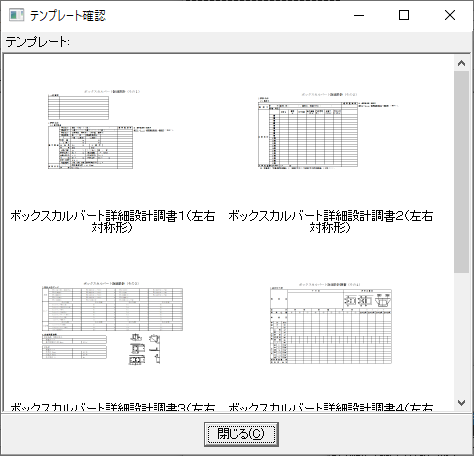| Support Topics | ||
| 支援主题・所有产品 | ||
|
||
|
大部分的UC-1系列产品有设计报表(输出报表)的功能。由于系统能自动读取计算结果,所以只要选择模板并执行输出,就能够轻松生成设计报表。 本编面向尚未使用该功能的用户,介绍如何使用设计报表功能。 ※如欲确认各项产品是否有生成设计报表(输出报表)功能,请至主页的[支持]-[动作环境一览表]备注栏处查看。 ※制作设计报表需要事先安装[输出报表函式库](Ver.2)。安装文件请从主页的[支持]-[各项产品支持]-[统合环境支持工具]-[安装输出报表函式库Ver.2]做下载。 设计报表制作流程 想用本产品执行撤去功能时,将[初期输入]画面中的[执行撤去时的检讨]调成ON。这时,支架的输入表中会加入[撤去本支架的次数]的项目,这输入显示的是撤去架设支架的顺序。如检讨撤去时,根据各撤去时的场合,必须把架设好的支架中从下面开始,最少撤去1段以上。同时撤去2段以上时,请输入与各支架相等的撤去次数。还有,如欲设定撤去至某一段,不再撤去其余上段的话,请将不撤去的支架撤去次数设定为0。 制作设计报表的基本步骤如下。
以[BOX渠道・3D配筋]为例解说以下步骤。 ■选择样式 完成计算并转移到设计报表制作模式时,会出现[输出报表函式库]的[设定版型]画面,并在这里选择版型。此外,用纸方向和余白也从这画面进行指定。
|